Aplikacja nie mogła zostać poprawnie uruchomiona. Przegląd błędów 0xc000007b
Ustaliliśmy, że wielu użytkowników, u których występuje ten błąd, to klienci systemu Windows 7 64 bit lub Windows 7 32 wersje bitowe. Nadal, Okna 8 Lub 10 użytkownicy często spotykają się z problemem: Aplikacja również nie mogła poprawnie uruchomić się.
Przeczytaj także: Rozwiąż NET::Błąd ERR_CERT_DATE_INVALID w przeglądarce Google Chrome
Zaczniemy od najprostszych rozwiązań do zastosowania, i postępuj zgodnie z metodami, które dla początkujących mogą wydawać się bardziej rozbudowane.
9 Rozwiązania problemu 0xc000007b (Aplikacja nie mogła zostać poprawnie uruchomiona)
Aplikacja nie została poprawnie uruchomiona 0xc00007b w systemie Windows 10 Lub 8 można rozwiązać za pomocą jednego z podanych rozwiązań.
1 Rozwiązanie. Uruchom ponownie komputer
IPowszechnie wiadomo, że ponowne załadowanie komputera na nowo może rozwiązać wiele problemów, łącznie z kodem alertu 0xc000007b w systemie Windows 7, 8, I 10. Stąd, po prostu kliknij Początek > Moc Przycisk i wybierz Uruchom ponownie.
2 Rozwiązanie. Uruchom aplikację jako administrator
Rodinstalowanie aplikacji powodującej 0xc000007b alert w trybie administratora może faktycznie skutecznie uruchomić go bez problemów. Istnieje kilka wskazówek, których możesz użyć, aby uruchomić aplikację (Jak na przykład GTA 5, Far cry 4, Assassin’s Creed, Cegła suszona na słońcu, Autocad, lub inne) Jak Admin.2.1 Zacznij od wyszukiwania w systemie Windows
- Skorzystaj z wyszukiwania w systemie Windows i wpisz nazwę aplikacji, którą chcesz uruchomić.
- Jak tylko pojawi się wynik, kliknij go prawym przyciskiem myszy i wybierz Uruchom jako administrator.
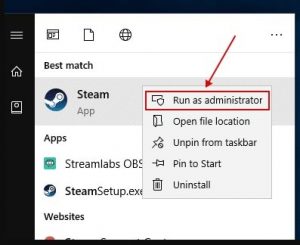
- Jeśli zapytano, podaj hasło administratora. W obu przypadkach, gdy jesteś zalogowany jako administrator, wybierać Tak w oknie Kontrola konta użytkownika.
2.2 Uruchom aplikację jako administrator poprzez jej ustawienia
Drugie rozwiązanie polegające na uruchomieniu kłopotliwego programu jako administrator w celu rozwiązania problemu. Aplikacja nie została poprawnie uruchomiona 0xc000007b Okna 8 Lub 10 problemem jest zdefiniowanie go tak, aby zawsze uruchamiał się jako Administrator. Oto jak to zrobić:
- Początkowo, potrzebujesz pliku wykonawczego swoich aplikacji. Niezależnie od tego, czy jest dostępny na pulpicie, czy w folderze, w którym jest umieszczony (możesz szukać aplikacji poprzez wyszukiwarkę Windows, kliknij wynik prawym przyciskiem myszy i wybierz Otwórz lokalizację pliku). Gdy tylko wykryjesz program uruchamiający aplikację, kliknij go prawym przyciskiem myszy.
- W wyświetlonym menu, wybierać Nieruchomości.
- Ponadto, Kliknij Zgodność patka.
- W tym momencie, zaznacz Uruchom program jako administrator.
- Wybierać Stosować.
- Wybierać OK.
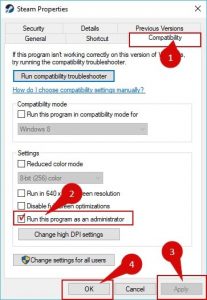
3 Rozwiązanie. Próbować & automatycznie naprawiaj błędy dysku
Ojedno z najprostszych rozwiązań do rozwiązania 0xc000007b błąd w systemie Windows 7 lub nowszym polega na wykonaniu polecenia CHKDSK za pomocą wiersza poleceń z uprawnieniami administratora. To właśnie powinieneś zrobić:- W wyszukiwarce Windows, sprecyzować cmd, następnie kliknij wynik prawym przyciskiem myszy i wybierz Uruchom jako administrator. Wybierać Tak lub podaj hasło administratora, jeśli zapytano.
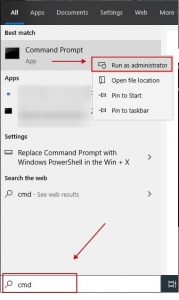
- Ponadto, sprecyzować chkdsk c: /f/r w wierszu poleceń i naciśnij Wchodzić.
- Wskazać Y i uderzył Wchodzić jeszcze raz.
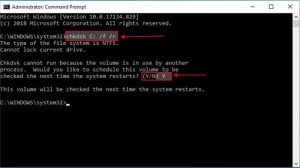
- Uruchom ponownie Twój komputer.

- Spróbuj ponownie uruchomić aplikację.
4 Rozwiązanie. Zainstaluj ponownie program
Wczy otrzymujesz. Aplikacja nie została poprawnie uruchomiona (0xc000007b) problem podczas uruchamiania Adobe Photoshopie, Łączyć, GTA, Far cry lub inne oprogramowanie, należy spróbować odinstalować to oprogramowanie i zainstalować je ponownie.- W poszukiwaniu, określić panel sterowania i wybierz pasujący wynik.
- W panelu sterowania, wybierać Aplikacje.
- W tym momencie, zlokalizuj aplikację powodującą błąd 0xc000007b, wybierz i kliknij Odinstaluj. Postępuj zgodnie ze wskazówkami wyświetlanymi na ekranie.
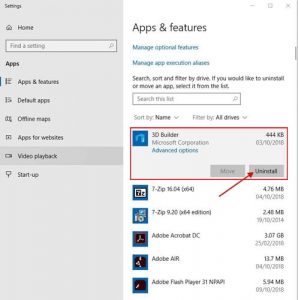
- Przejdź na oficjalną stronę aplikacji i pobierz jej nowy instalator. Być pewnym wybierasz odpowiednią wersję bitową dla swojego komputera. Zainstaluj go w oparciu o wytyczne. Sprawdź, czy problem nadal występuje.
5 Rozwiązanie. Zainstaluj usługę Windows Update, aby naprawić błąd 0xc000007b
- Do aktualizacji systemu Windows, iść do Ustawienia (za pomocą wyszukiwania lub menu Start) > Aktualizacja & Bezpieczeństwo.
- W tym momencie, wybierać Sprawdź aktualizacje lub wybierz Zrestartuj teraz, na podstawie danych wyświetlonych w oknie Windows Update.
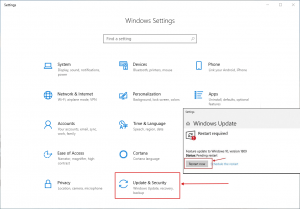
6 Rozwiązanie. Ponowna instalacja .NET Framework
.INTERNET struktura oznacza środowisko programistyczne, które pomaga w tworzeniu i uruchamianiu aplikacji w systemie operacyjnym Windows. Ponowna instalacja lub aktualizacja do nowej wersji jest powszechnie stosowaną praktyką w celu rozwiązania problemu. Aplikacja nie mogła zostać poprawnie uruchomiona (0xc000007b) problem.- Przejdź do oficjalnego zasobu Microsoftu i sprawdź, która wersja jest oznaczona jako Zalecana. Normalnie, to jest najnowsza wersja, czego właśnie potrzebujesz. Wybierz to.
- Zostaniesz przekierowany na stronę internetową wybranej wersji .NET Framework. W tym momencie, wybierz do pobierz .NET Framework (wersja) Czas wykonania (lub Deweloper, jeśli jesteś programistą).
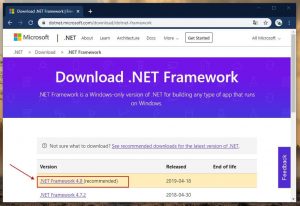
- Kliknij pobrany plik, aby go uruchomić. Wybierać Tak w oknie UAC.
- Poświęć trochę czasu, aż aktualizacja zostanie zainstalowana, ale postępuj zgodnie ze wskazówkami wyświetlanymi na ekranie.
- Załaduj ponownie komputer i spróbuj ponownie uruchomić aplikację.
7 Rozwiązanie. Napraw instalację DirectX
WWersje systemu Windows obsługiwane obecnie przez firmę Microsoft zawierają DirectX które można aktualizować za pomocą aktualizacji systemu Windows. Nadal, możesz zastosować to poręczne narzędzie do instalacji/naprawy firmy Microsoft o nazwie instalator internetowy DirectX End-User Runtime. Ale początkowo, powinieneś przede wszystkim usunąć niektóre komponenty DirectX.- Początek C:\WindowsSystem32 jeśli używasz systemu Windows 7 32 trochę i, jeśli używasz systemu Windows 7 64 wersja bitowa, C:\WindowsSysWOW64. (podobne wytyczne dla innych wersji systemu Windows).
- Teraz musisz pozbyć się tych plików:
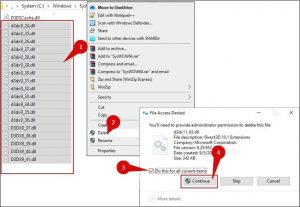
- z d3dx9_24.dll do d3dx9_43.dll;
- d3dx10.dll, Następnie z d3dx10_33.dll do d3dx10_43.dll;
- d3dx11_42.dll I d3dx11_43.dll.
- W tym momencie, przejdź do witryny Microsoft DirectX End-User Runtime Web strona pobierania instalatora, wybierz swój język i wybierz Pobierać.
- Uruchom pobrany plik, któremu można nadać nazwę dxwebsetup.exe. Wybierać Tak w wierszu poleceń UAC.
- Następnym krokiem, który powinieneś wdrożyć, jest kliknięcie akceptuje warunki umowy i wybierz Następny.
- Usuń kleszcza z Zainstaluj pasek Bing aby uniknąć przekierowań Bing i kliknij Następny.
- Poświęć trochę czasu, aż instalator zakończy naprawę instalacji DirectX.
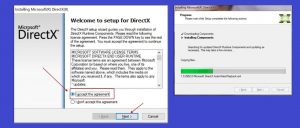
- Uruchom ponownie urządzenie i spróbuj ponownie uruchomić żądany program.
8 Rozwiązanie. Napraw pakiety redystrybucyjne Microsoft Visual C++, aby naprawić błąd 0xc000007b
Fiksowanie Microsoft Visual C++ pakietów zamiast ich ponownej instalacji jest znacznie prostszym rozwiązaniem, aby rozwiązać wskazany problem. To właśnie powinieneś zrobić:- W poszukiwaniu, sprecyzować panel sterowania. Kliknij pasujący wynik.
- W Panelu sterowania, zlokalizuj sekcję o nazwie Programy i wybierz Odinstaluj program pod tym. Biorąc pod uwagę wersję dla systemu Windows, może być konieczne kliknięcie Dodaj lub usuń programy.
- W prawym górnym rogu, zastosuj pasek wyszukiwania i wskaż Microsoft Visual C++. Na Twoim urządzeniu znajdziesz szereg pakietów dostępnych. Wybierz pierwszy z listy, wybierać Zmiana, następnie Naprawa.
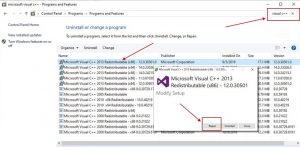
- Wybierać Tak w wyskakującym powiadomieniu, które się pojawi.
- Poświęć trochę czasu, aż pakiet sam się naprawi.
- Powtarzać ze wszystkimi programami Microsoft Visual C++ [rok] Pakiety redystrybucyjne.
- Załaduj ponownie komputer i spróbuj ponownie uruchomić aplikację.
9 Rozwiązanie. Ponowna instalacja pakietów redystrybucyjnych Microsoft Visual C++
Oczekujemy, że udało Ci się uruchomić preferowane aplikacje i ostatecznie tego uniknąć 0xc000007b Błąd. Jeśli wymyśliłeś inne rozwiązanie, które rozwiązało problem, uprzejmie prosimy o podzielenie się tym z nami.

Zostaw komentarz